在 Excel 工作表的数据处理工作中,常常需要对大量单元格数据进行批量的加减乘除运算,掌握便捷的操作技巧能够极大地提高工作效率。下面将围绕 “选择性粘贴” 这一工具,详细介绍批量进行加减乘除运算的具体方法以及相应解读。
一、操作方法(以加法为例)
1. 准备运算数值
首先,在 Excel 工作表的空白区域任意找一个空白单元格,然后在这个单元格中输入你想要用于加法运算的值。例如,若要对一系列销售额数据统一增加 100,就在该空白单元格(假设为 A1 单元格)里输入 “100”。输入完成后,使用快捷键 Ctrl C 对这个单元格进行复制操作,将输入的数值复制到系统剪贴板中,为后续的粘贴运算做好准备。
2. 选中目标单元格
接下来,依据实际表格中存放需要进行加法运算数据的单元格范围,准确地选中目标单元格区域。比如,销售额数据存放在B2到B10单元格区域,那就通过鼠标从B2单元格开始拖动,直至选中B10单元格,以此确定好后续要执行加法运算的具体单元格范围,确保运算能准确应用到期望的数据上。
3. 执行选择性粘贴操作
选中目标单元格区域后,在该区域内任意一个单元格上点击鼠标右键,在弹出的右键菜单中选择【选择性粘贴】选项,这时会弹出【选择性粘贴】对话框。在这个对话框中,切换到【运算】选项卡,找到并选择【加】选项,它代表着将要把之前复制的数值与所选目标单元格区域内的每个数据进行加法运算。选择好【加】选项后,点击【确定】按钮,Excel 就会自动完成批量加法运算,将目标单元格区域内的每一个数据都与复制的数值相加,并把结果更新到对应的单元格中,如此便轻松实现了对多个单元格数据的批量加法操作,节省了逐个手动计算的时间和精力,尤其适用于像批量调整商品价格、给员工绩效分数统一加分等场景。
操作动图演示:
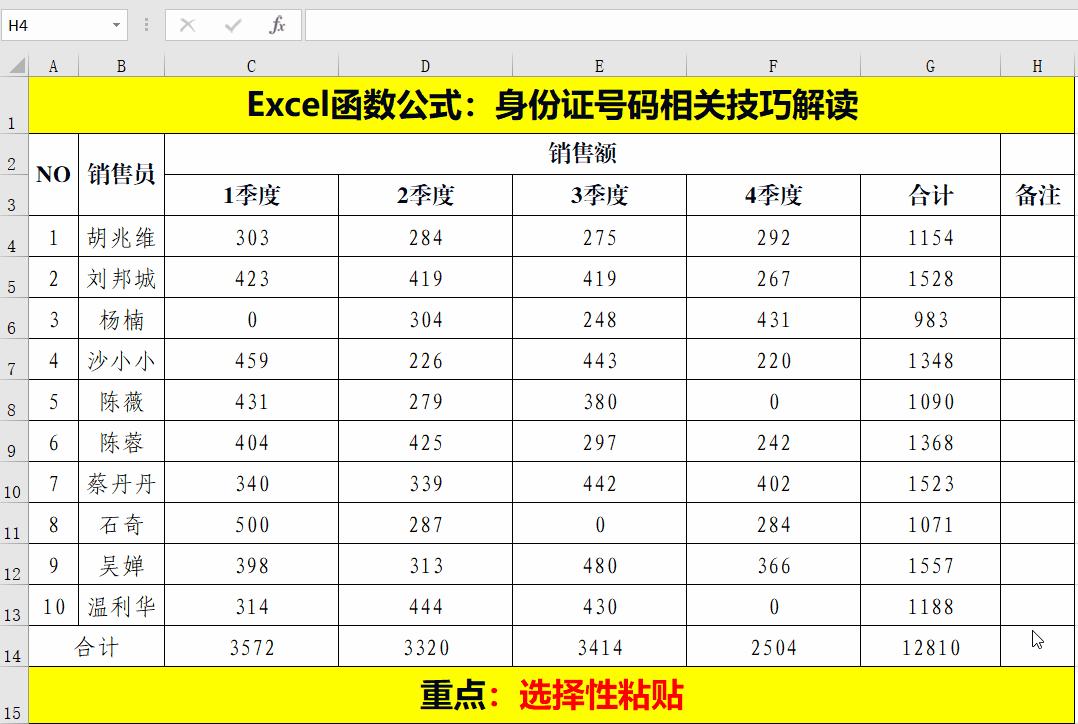
批量减、乘、除操作方法类似。
方法解读
总体来看,批量减、乘、除这几种操作方法与批量加法操作在流程和逻辑上是高度相似的。都是先在空白单元格中输入相应的运算数值,然后复制该数值,接着选中目标单元格区域,再通过右键菜单打开【选择性粘贴】对话框,在【运算】选项卡中选择对应的运算方式(减、乘、除)后点击【确定】,即可让 Excel 自动完成相应的批量运算。
这种利用 “选择性粘贴” 实现批量四则运算的技巧,充分利用了 Excel 软件提供的功能特性,避免了逐个单元格编写公式进行计算的繁琐过程,能快速、准确地对大量数据进行统一的运算处理,极大地提高了数据处理效率,满足了不同业务场景下对 Excel 工作表数据进行批量调整的需求,让我们在处理表格数据时更加得心应手。


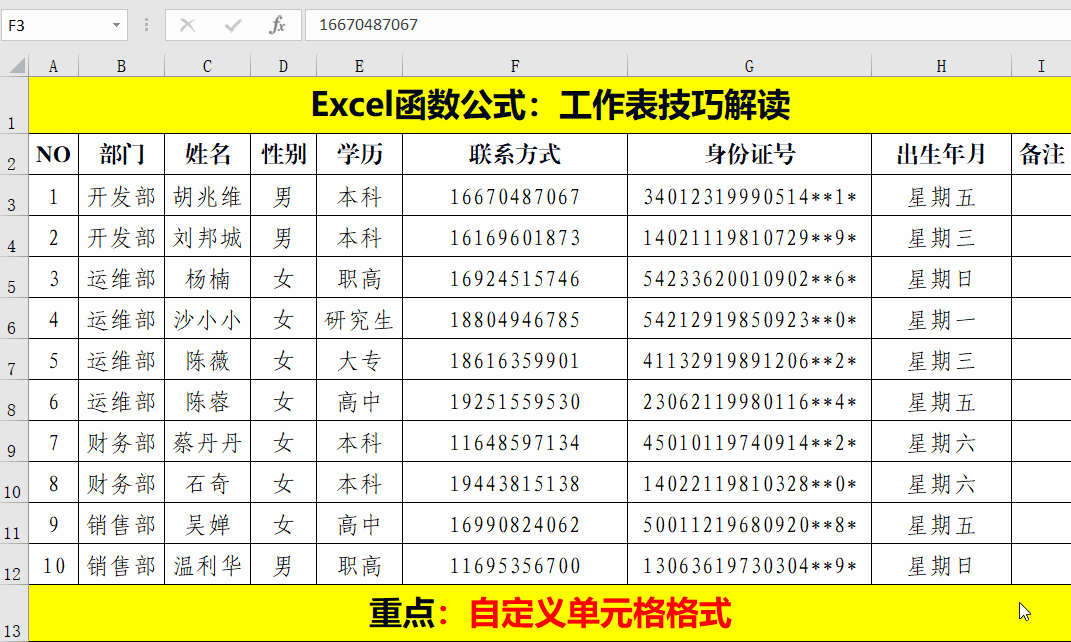
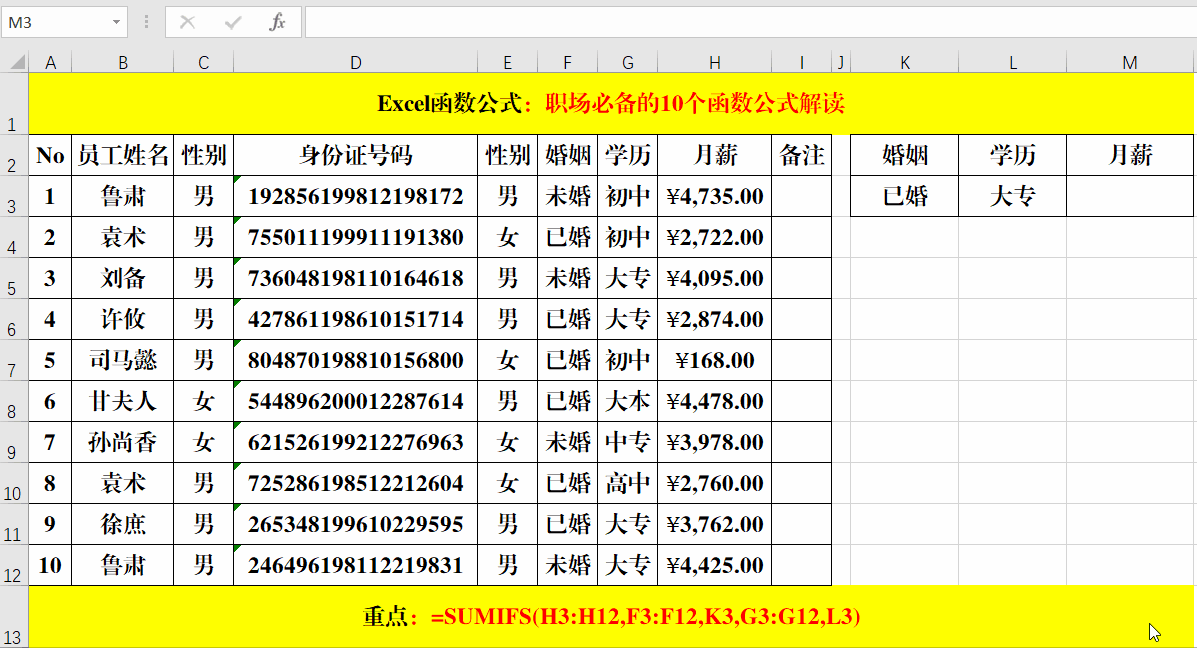


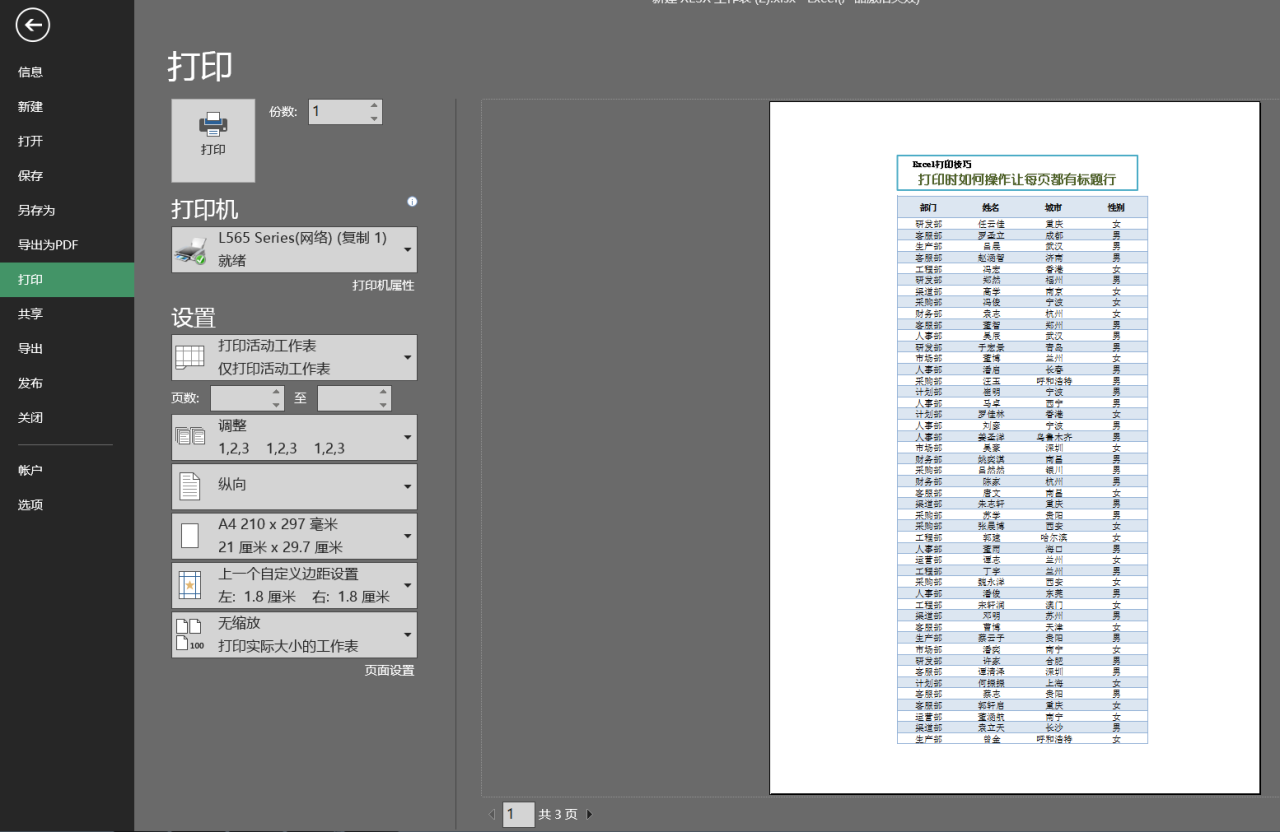
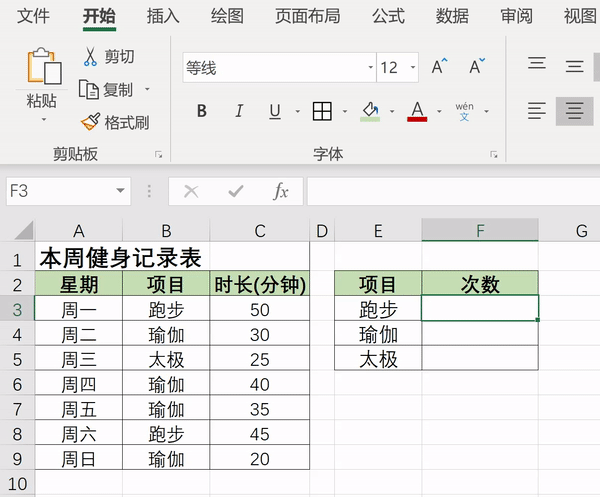
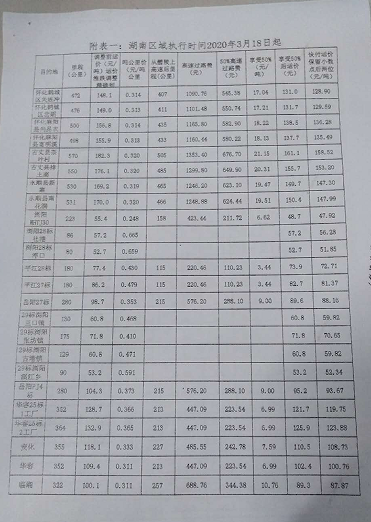
评论 (0)